TF卡数据丢失怎么办?昨天因为一些意外情况,小编TF卡中的很多数据都丢失了,这让小编非常的郁闷,正待小编为丢失的数据感伤时,有朋友推荐小编尝试一下数据恢复软件,说是对......
2016-08-31 201 电脑故障解决
如果想要给自己的电脑重装系统,必不可少的便是设置一键U盘启动。如果少了这个步骤,那么接下来的安装步骤,完成无法完成。最近刚好有小伙伴们说自己不知道宏基台式机的bios设置u盘方法,那么该如何实现一键u盘启动呢?今天小编就以宏基台式机为例,教大家宏基台式机一键u盘启动bios设置教程。想要重装系统的朋友们,千万不要错过系统天地小编的详细讲解噢!
宏基台式机一键怎么u盘启动bios设置:
第一步:启动盘制作
下载U盘装机大师进行U盘启动盘制作,具体制作教程请参考“U盘启动盘制作图文教程”。
将制作完成的u盘启动盘插入电脑USB接口上,在等待电脑重启时候,时刻关注画面开机,并迅速按下下u盘启动快捷键F12键。如下图所示:

第二步:进入bios设置U盘启动
在进入启动项页面后,我们直接用键盘上下键选择U盘所在的选项,并按下回车键进入,如图所示:

第三步:进入U盘装机大师pe系统
一会功夫,我们便可以顺利的进入U盘装机大师主菜单了,如下图所示:
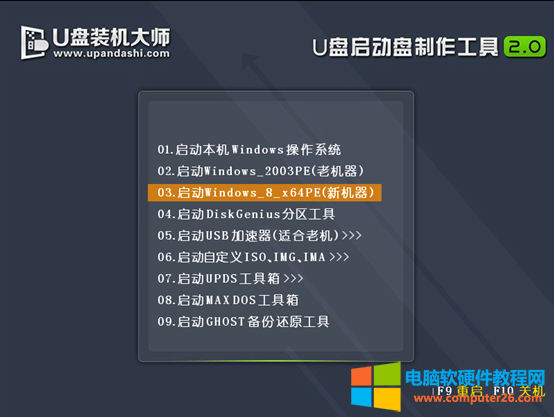
标签: bios设置u盘启动
相关文章

TF卡数据丢失怎么办?昨天因为一些意外情况,小编TF卡中的很多数据都丢失了,这让小编非常的郁闷,正待小编为丢失的数据感伤时,有朋友推荐小编尝试一下数据恢复软件,说是对......
2016-08-31 201 电脑故障解决

打印机报错描述: HP双面激光打印机400系列在插上USB打印数据线连接到电脑进行打印机安装驱动的过程中提示重要!选择与打印机的连接方式,从而导致无法正常安装对应的hp打印机驱......
2022-07-26 201 打印机教程
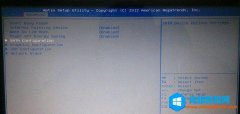
相信许多用过u盘装系统的朋友遇到过进入pe系统后找不到电脑硬盘的情况,为什么会出现这种问题?出现这一问题时又该如何解决呢?就此问题小编就教大家如何解决进入pe系统后找不......
2016-06-14 200 电脑故障解决

怎样保养电脑 ;这是很多用户都会考虑的问题,因为电脑的寿命跟用户的保养程度是成正比的。就是有的用户对电脑保养的一些常识不太了解,导致电脑寿命大幅度缩短的情况,小编今......
2016-12-20 200 保养电脑

Windows 系统在插入U盘时能正确识别,但是资源管理器里却没有盘符,而其他USB设备(如:鼠标)则没有故障,更换U盘测试,故障相同,主要的原因是设置的一个网络硬盘的盘符与分配给......
2016-12-08 200 不显示盘符